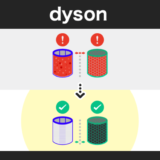Norton(ノートン)を有効期間満了前に更新しました。(解決方法をサクッと見たい方はこちら→解決方法に飛ぶ▼)
なお、自動延長ではなく、Norton(ノートン)製品を買い直す形で契約更新を行いました。
理由は、延長より新規で購入した方が断然おトクだからです。
ただ、ここで疑問が。
新規で購入=プロダクトキーが変更になるわけですが、旧プロダクトキーのライセンス期限って引き継げるのか?ということ。

期限の引き継ぎは可能?
なので、ノートン公式サポートに確認。
結果、引き継げるとのことなので、有効期間満了前に更新手続きを済ましました。
この記事では、Norton(ノートン)のライセンス期限「残余分」の引継ぎ方法について記載しています。
ノートンの有効期間が残ってる状態で、新しいノートン製品を購入。残っている有効期間を引き継ぐ方法について
手順は以下のとおりです。
- ノートンセキュリティ画面から、右上の「ヘルプ」をクリック
- 「プロダクトキーの入力」をクリック
- 新しいノートン製品のプロダクトキーを入力し、「次へ」をクリック
- サインインするため、パスワードを入力する
- 完了
なお、手順3で「既存のライセンスの残り日数は、新しいライセンス日数に追加されません。」のコメントが表示される場合もあります。
その場合、そのまま続行する…で問題ないです。
念のため、画像を交えた詳細な手順も以下に記します。
ノートンのライセンス期限を引き継ぐ手順まとめ
STEP.1
ノートンセキュリティ画面を開く
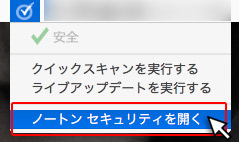
STEP.2
サインインをクリック
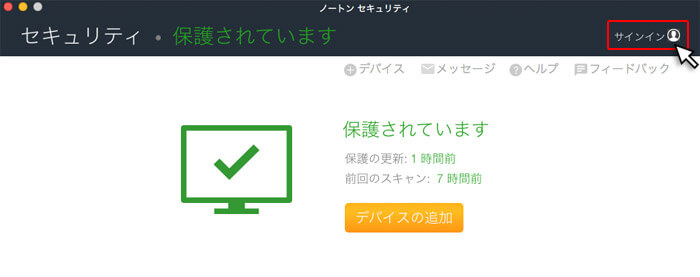
STEP.3
ユーザー名 / 電子メールを入力し、「続行する」ボタンをクリック
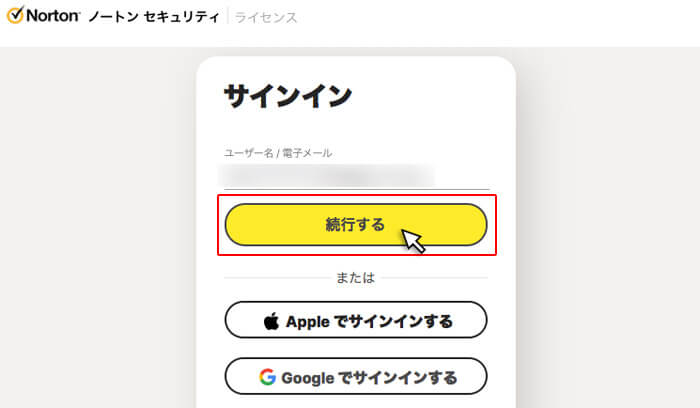
STEP.4
パスワードを入力し、「サインイン」ボタンをクリック
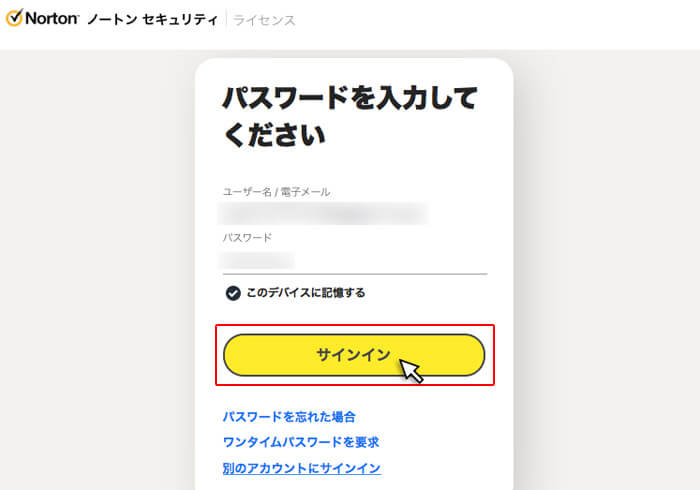
STEP.5
右上の「ヘルプ」から「プロダクトキーの入力」をクリック
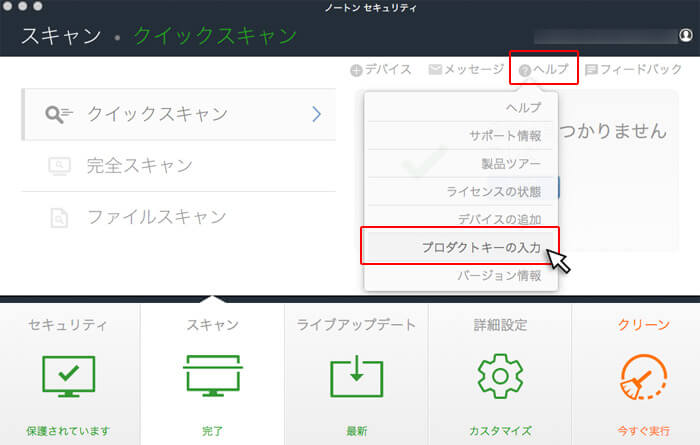
STEP.6
プロダクトキーを入力し、「次へ」ボタンをクリック
STEP.7
パスワードを入力し、「サインイン」ボタンをクリック
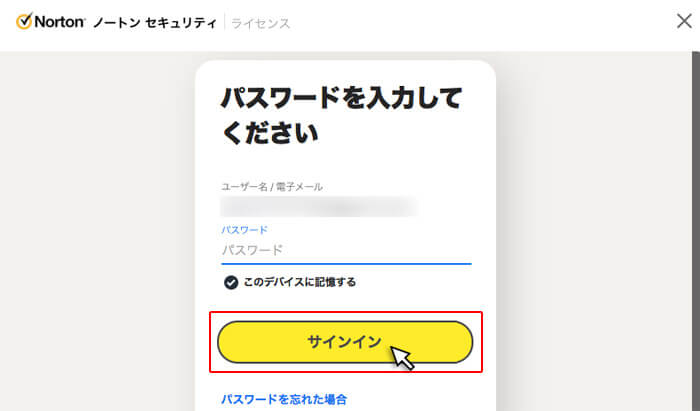
STEP.8
しばし待機
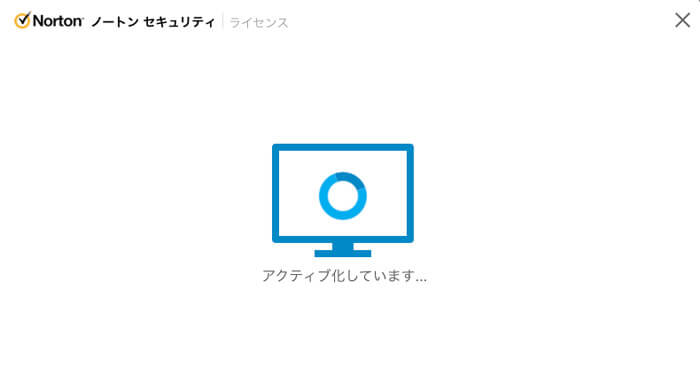
STEP.9
完了
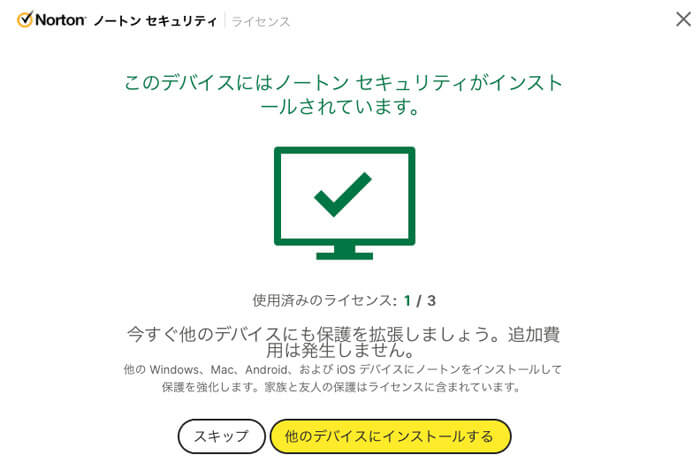
以上となります。参考になれば幸いです。
ノートン(Norton)
¥14,424
(2025/07/11 17:05:59時点 Amazon調べ-詳細)
(2025/07/11 17:05:59時点 Amazon調べ-詳細)